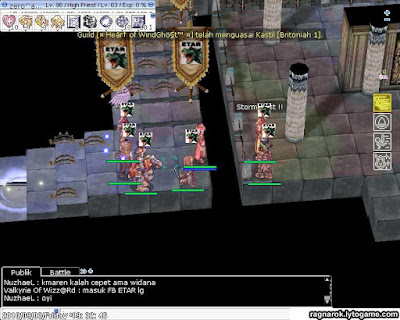Bahan untuk Bot Di Private Server ada beberapa tahap seperti berikut :
Download File Berikut :
Grf Tool
RPE
JCV. RO Tool
Pertama kita harus mengetahui ip, master version dan port
Bagaimana cara mengetahui ip server dan port private server ragnarok ??
1.Buka Client RO
2.Jalankan RPE
3.Klick Menu Select Procces – Open Procces – Nama Ragexe.exe dari Client RO
4.Klik Start
5.Masukkan Username dan Password secara acak
6.Klik Stop Pada RPE

7.Akan terdapat IP server dan Port server dan master version dalam bentuk Hexadecimal
Cara mengconvert Angka Hexadecimal ke Decimal
1.Buka Aplikasi Calculator (sudah tersedia dalam windows)
2.Untuk Windows XP (Klik View -> Scientific)
Untuk Windows 7 (Klik View -> Programmer)
3.Checklist Hex dan masukkan angka hex (Cth : 0D)
4.Ganti Checklist ke Dec
5.Maka akan keluar Decimal (Cth decimal dari hexadecimal 0D adalah 16)
Kedua kita harus mengetahui dan Versionnya
Bagaimana cara mengetahui Version private server ragnarok??
1.Buka GRF Tool
2.File -> Open -> Nama GRF dari Private Server Tsb (Cth :ragnarokindoRO.grf)
3.Ketik clientinfo.xml / sclientinfo.xml pada filter search

4.Klik pada file (s)clientinfo.xml akan terdapat versionnya
Ketiga kita harus mendapatkan file recvpackets.txt
Bagaimana caranya mendapatkan file recvpackets.txt ??
1.Buka JCV RO Tools (RO Tools.exe)
2.Klik tombol sebelah kanan file path dan masukkan file nama client RO (BUKAN PATCHERNYA)
3.Klik Start dan letakkan recvpacket pada Folder Openkore/Tables
Keempat kita akan menyetting Server.txt
Bagaimana Cara Mengatur Server.txt untuk bot di private server ??
1.Copy paste ke server.txt
[Nama Server ]
ip Ip Server
port Port Server
master_version Master Version
recvpackets Nama Recvpacket.txt
serverType 8_2
version Version
charBlockSize 136
[Nama Server] -> Contoh [RagnarokIndoRO]
ip -> Contoh 127.0.0.1 (isi ip seperti yang telah didapatkan)
port -> Contoh 6900 (port rata – rata menggunakan 6900 mungkin bisa berbeda)
master_version -> Contoh 13 (isi master version seperti yang didapatkan)
recvpackets -> recvpacketsPrivate.txt (isi seperti hasil generate recvpacket.txt dr jcv)
serverType -> 8_4 (Rata – rata private server menggunakan 8_1, 8_2, 8_3, 8_4 dicoba 1-1)
version -> 28 (isi seperti yang didapatkan)
charBlockSize 136 (jika terdapat masalah ganti 112,116,108,106,128,132,136)
Permasalahan yang sering terjadi :
Nama dan Level berantakan!!!
Ganti charBlockSize mu cobalah satu per satu untuk pre-renewal 106 108, 112, 116; untuk renewal ->128, 132 136
Untuk Menggunakan ini Download dlu reactOnNPC download di tab Download,
Sekalian download responseOnASCII number di tab Download juga
Untuk cara penggunaan :
1. Letakkan kedua plugins tersebut dalam folder plugins
2. Letakkan kode blok ASCIINumber Killer di Config
ASCIInumberKiller {
lengthCharNumber 8
BgColor ^[D-Fd-f][A-Fa-f0-9][D-Fd-f][A-Fa-f0-9]{3}
}
lengthCharNumber 8
Panjang baris setiap garis pesan NPC
BgColor ^[D-Fd-f][A-Fa-f0-9][D-Fd-f][A-Fa-f0-9]{3}
Untuk triggers Regular Experssion (Sesuaikan server biasanya sudah benar seperti diatas )
Jika sudah selesai menambahkan kode blok ASCIInumberKiller Kita gabungkan dengan plugin reactOnNPC
Untuk penggunaan seperti ini :
#Gunakan ini untuk jenis talk num
reactOnNPC ASCIInumberKiller num {
type number
msg_0 /.*/
msg_1 /.*/
msg_2 /.*/
msg_3 /.*/
}
#Gunakan ini untuk menjawab jenis text
reactOnNPC ASCIInumberKiller text {
type text
msg_0 /.*/
msg_1 /.*/
msg_2 /.*/
msg_3 /.*/
}
biasanya paling sering digunakan ada talk num dan baris berjumlah 8 maka akan menjadi :
reactOnNPC ASCIInumberKiller num {
type number
msg_0 /.*/
msg_1 /.*/
msg_2 /.*/
msg_3 /.*/
msg_4 /.*/
msg_5 /.*/
msg_6 /.*/
msg_7 /.*/
msg_8 /.*/
}
Download di tab Download,
Untuk PE Explorer :
1. Buka PE Explorer
2. File -> Open -> Nama_Clientmu
3. Tekan CTRL+P
4. Dalam Kotak berisi tanggal itu merupakan serverType KRO
5.lihat nomer 6 bawah
Untuk FE Viewer :
1. Buka FE Viewer
2. Tekan F2 -> Nama_Client_Ragexemu
3. Klik Tab PE Header
4. Warna Hijau di sebelah time data stamp merupakan serverType KRO
5. lihat nomer 6 bawah
6. Buka folder src/Network/receive/kRO
7. Disana terdapat file dengan syntax
kRO_RagexeRE___
[Jika kita tanggal tersebut Jan 13, 2010 maka kita mencari dengan
kRO_RagexeRE_2010_01_13a.pm]
8. Buka folder tables/server.txt
9. Masukkan serverType masukkan kRO_RagexeRE_2010_01_13a
#PERINGATAN JANGAN BESERTA FORMAT EXTESNIONNYA (.PM)
.full.18216.jpg)

Terimakasih telah membaca di Aopok.com, semoga bermanfaat dan lihat juga di situs berkualitas dan paling populer Piool.com, peluang bisnis online Topbisnisonline.com dan join di komunitas Topoin.com.